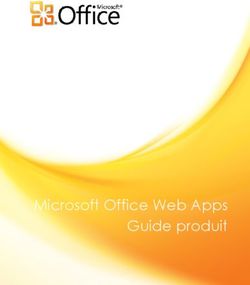Guide d'utilisation de Conferencing Integration avec Microsoft Office Communicator 2007
←
→
Transcription du contenu de la page
Si votre navigateur ne rend pas la page correctement, lisez s'il vous plaît le contenu de la page ci-dessous
User Guide : Guide d’utilisation de Conferencing Integration avec Microsoft Office
Communicator 2007
USER GUIDE
Conferencing
Guide d’utilisation de
Conferencing Integration avec
Microsoft Office
Communicator 2007
Présentation
Plateformes
Langues prises en charge
Procédure d’installation
Fenêtre principale
Menu « Tools » (Outils)
Définition et modification des préférences
Gérer les réunions
Ajout de conférences Web avancées/personnalisées
Démarrage de conférences depuis la liste des contacts
Démarrage de conférences depuis une fenêtre de conversation
Écran « Démarrer la conférence »
Exemples de messages d’invite à une conversation
Audio
Web
Audio et Web
Démarrage du Web Moderator
Recherche des mises à jour
Présentation
L’intégration de Verizon Business Conferencing au client Microsoft® Office
Communicator à l’aide des fonctionnalités d’extensibilité fournies par Microsoft
permet aux utilisateurs de démarrer une audioconférence ou une conférence
Web et d’envoyer des invitations à ces réunions directement depuis Office
Communicator. Les utilisateurs peuvent également gérer un ou plusieurs
abonnements à des conférences et importer ou ajouter manuellement les détails
de leurs audioconférences et conférences Web dans le module additionnel grâce
à leurs informations de connexion « Gestion de mes réunions ».
Les utilisateurs peuvent démarrer des réunions et envoyer des invitations à ces
réunions depuis la fenêtre principale ou directement depuis une session de
conversation. Les deux méthodes permettent d’envoyer une invitation qui inclut
les détails de l’audioconférence ou de la conférence Web ainsi qu’un lien d’accès
par simple clic. Une fois connecté, l’utilisateur a accès aux fonctionnalités de
contrôle de son audioconférence Verizon au moyen des touches du téléphone ou
en ligne via l’outil Web de gestion des appels Instant Meeting Web Moderator.
1User Guide : Guide d’utilisation de Conferencing Integration avec Microsoft Office
Communicator 2007
Plateformes
Microsoft Office Communicator 2007 est pris en charge sur les plateformes
suivantes :
• Microsoft Windows® XP
• Windows Vista®
Langues prises en charge
Les langues suivantes sont prises en charge.
• Anglais
• Allemand
• Français
• Japonais
Procédure d’installation
Le module additionnel et la procédure de téléchargement sont disponibles à
l'adresse https://www.e-meetings.verizonbusiness.com sous la barre de menus
« Outils phares ». Un fichier PDF contenant la procédure d’installation est
disponible sur la page de téléchargement du module additionnel. Les utilisateurs
doivent suivre la procédure de téléchargement indiquée dans le Guide
d’installation.
Fenêtre principale
Une fois le module additionnel installé, aucun changement n’est visible dans la
fenêtre principale. La nouvelle fonctionnalité est accessible via le menu « Tools »
(Outils).
2User Guide : Guide d’utilisation de Conferencing Integration avec Microsoft Office
Communicator 2007
Menu « Tools » (Outils)
Le module additionnel ajoute trois nouvelles options au menu « Tools » :
¾ Verizon - « Manage Meetings » (Gérer les réunions)
¾ Verizon – « Preferences » (Préférences)
¾ Verizon - « About » (À propos de)
Définition et modification des préférences
.
Dans l’onglet « Préférences » illustré ci-dessous, l’utilisateur
doit renseigner les champs suivants :
¾ Prénom et nom
¾ Numéros Appelez-moi
¾ Paramètres de langue
¾ Importer les conférences
¾ Conférence Web (le cas échéant)
¾ Je déclare avoir lu et approuvé la Politique de confidentialité des
conférences
¾ Lancer automatiquement Web Moderator au démarrage de
l’audioconférence Instant Meeting
3User Guide : Guide d’utilisation de Conferencing Integration avec Microsoft Office Communicator 2007 4
User Guide : Guide d’utilisation de Conferencing Integration avec Microsoft Office
Communicator 2007
Pour importer des conférences, vous devez disposer d’un ID utilisateur et
d’un mot de passe « Gestion de mes réunions », comme indiqué ci-
dessous :
5User Guide : Guide d’utilisation de Conferencing Integration avec Microsoft Office
Communicator 2007
Gérer les réunions
L’écran « Gérer les réunions » offre les possibilités suivantes :
¾ Le prénom et le nom sont automatiquement affichés une fois que la section
« Préférences » a été renseignée.
¾ Le champ « Appelez-moi @ » est automatiquement renseigné avec tous les
numéros provenant du champ « Numéros Appelez-moi » de l'écran
« Préférences », le numéro par défaut de cet écran étant initialement
proposé.
¾ Les détails de l’audioconférence Instant Meeting ou de la conférence Web
sont automatiquement affichés une fois que la section « Préférences » a été
renseignée. (Vous devez disposer d’un compte d’audioconférence ou de
conférence Web actif. Sinon, aucune réunion ne s’affiche.)
¾ Ajouter manuellement une audioconférence. Vous êtes alors invité à ajouter
le titre de la réunion, le pays et le numéro d’appel, à cocher la case
« Organisateur » et à indiquer le code secret de l’organisateur/du participant.
¾ Ajouter manuellement une conférence Web. Vous êtes alors invité à ajouter
le titre de la réunion, à cocher la case « Présentateur » et à indiquer le
numéro et le code secret de la réunion, le code secret du présentateur ainsi
que l’identité d’utilisateur et le mot de passe « Gestion de mes réunions ».
¾ Consulter et modifier les informations relatives à la réunion
¾ Démarrer/rejoindre une audioconférence et/ou une conférence Web Démarrer /
joindre
Consulter et Ajouter
modifier manuellement
une réunion
Enlever
Démarrer
conférence
6User Guide : Guide d’utilisation de Conferencing Integration avec Microsoft Office
Communicator 2007
Ajout de conférences Web avancées/personnalisées
Si la case « Avancées/personnalisées » de l’écran « Préférences » est cochée,
vous devez ajouter l’URL de votre conférence Web avancée/personnalisée dans
l’écran « Gérer les réunions ». Cliquez sur l’onglet « Ajouter une conférence ».
La fenêtre ci-dessous s’affiche alors. L’utilisateur doit ajouter le titre de la
réunion, l’URL du participant et du présentateur, puis cliquer sur OK. (Cette
fenêtre ne s’affiche que lors de la configuration initiale.) Pour obtenir les URL,
connectez-vous à « Gestion de mes réunions », à l’adresse https://e-
meetings.verizonbusiness.com/global/en/login.php. Cliquez sur l’onglet « Net
Conferencing » (Conférence Web) et sélectionnez l’abonnement à une
conférence Web avancée ou personnalisée. Sélectionnez « Meeting Now
Details » (Détails de la réunion) pour obtenir l’URL du participant et du
présentateur.
7User Guide : Guide d’utilisation de Conferencing Integration avec Microsoft Office
Communicator 2007
Démarrage de conférences depuis la liste des contacts
Les utilisateurs peuvent démarrer une conférence depuis un contact de la liste
des contacts. Pour ce faire, cliquez avec le bouton droit sur le nom du contact et
sélectionnez « Start Conference » (Démarrer une conférence) dans le menu
déroulant, comme indiqué ci-dessous :
8User Guide : Guide d’utilisation de Conferencing Integration avec Microsoft Office
Communicator 2007
Démarrage de conférences depuis une fenêtre de conversation
Dans une session de conversation, cliquez avec le bouton droit sur le nom du
participant et sélectionnez « Start Conference » (Démarrer une conférence) dans
le menu déroulant, comme indiqué ci-dessous :
Écran « Démarrer la conférence »
Lorsque l’utilisateur sélectionne « Démarrer la conférence », les fonctionnalités
suivantes sont disponibles :
¾ Section « Invités » :
• Tous les contacts sélectionnés dans la fenêtre principale sont
ajoutés à la liste des invités.
• Il est possible d’ajouter des invités en faisant glisser des
contacts.
• L’onglet « Supprimer » permet de supprimer l’invité
sélectionné.
•
9User Guide : Guide d’utilisation de Conferencing Integration avec Microsoft Office
Communicator 2007
¾ Section « Options de la conférence » :
• L’utilisateur peut sélectionner dans la liste déroulante
l'audioconférence et/ou la conférence Web voulues.
• S’il n'existe aucun abonnement à une audioconférence, la case
« Audioconférence » et la liste déroulante sont désactivées.
• S’il n'existe aucun abonnement à une conférence Web, la case
« Conférence Web » et la liste déroulante sont désactivées.
¾ Le bouton « Démarrer la conférence » permet d’envoyer à tous les
invités un message contenant les détails de l’audioconférence et/ou
de la conférence Web.
10User Guide : Guide d’utilisation de Conferencing Integration avec Microsoft Office
Communicator 2007
Exemples de messages d’invite à une conversation
Audio uniquement
Cliquez sur le lien suivant pour rejoindre l'audioconférence :
https://wbbc.verizonbusiness.com/wbbcClick2Join/servlet/WBBCClick2Join?cc=54&ph=0800-
777-8049&pc=7890988&customHeader=emeetings&langKey=fr
Informations sur Instant Meeting :
Fonction : Global Audio Meeting
Code secret des participants : 7890988
Si vous ne parvenez pas à rejoindre la conférence en cliquant sur le lien ci-dessus, veuillez
composer l'un des numéros d'appel ci-après :
ARGENTINE :
NUMÉRO GRATUIT : 0800-777-8049
AUSTRALIE :
ADÉLAïDE, NUMÉRO PAYANT : 8-8121-4838
BRISBANE, NUMÉRO PAYANT : 7-3102-0940
CANBERRA, NUMÉRO PAYANT : 2-6100-1940
Web uniquement
Cliquez sur le lien suivant pour rejoindre la conférence Web :
https://e-meetings.verizonbusiness.com/nc/join.php?i=SW201082&p=111111&c=emeetings&l=fr
Informations sur la conférence Web instantanée :
Type de réunion Web : LIVE_MEETING
Fonction : All Purpose Meeting - Live Meeting
Code secret des participants : 111111
URL de la réunion : https://e-meetings.verizonbusiness.com/emeet/join/index.jsp
11User Guide : Guide d’utilisation de Conferencing Integration avec Microsoft Office
Communicator 2007
Audio et Web
Cliquez sur le lien suivant pour rejoindre l'audioconférence et la conférence Web :
https://wbbc.verizonbusiness.com/wbbcClick2Join/servlet/WBBCClick2Join?cc=1&ph=517-444-
9940&pc=8767889&customHeader=emeetings&langKey=fr&netId=SW201082&netPass=111111
Informations sur Instant Meeting :
Fonction : US Audio Meeting
Code secret des participants : 8767889
Si vous ne parvenez pas à rejoindre la conférence en cliquant sur le lien ci-dessus, veuillez
composer l'un des numéros d'appel ci-après :
ÉTATS-UNIS :
NUMÉRO PAYANT : 517-444-9940
NUMÉRO GRATUIT : 866-692-5721
Informations sur la conférence Web instantanée :
Type de réunion Web : LIVE_MEETING
Fonction: All Purpose Meeting - Live Meeting
Code secret des participants : 111111
URL de la réunion : https://e-meetings.verizonbusiness.com/emeet/join/index.jsp
Démarrage du Web Moderator
Si le Web Moderator est configuré pour démarrer automatiquement dans l’écran
« Préférences », la boîte de dialogue suivante s’affiche lorsqu’une
audioconférence Instant Meeting a été lancée.
12User Guide : Guide d’utilisation de Conferencing Integration avec Microsoft Office
Communicator 2007
Si le Web Moderator n’est pas configuré pour démarrer automatiquement
dans l’écran « Préférences », cette boîte de dialogue ne s’affiche pas. L’utilisateur
doit démarrer l’outil Web Moderator d’une autre façon.
Recherche des mises à jour
Pour rechercher les mises à jour, sélectionnez le bouton « Vérifier les mises à
jour » dans le menu « À propos de ». Le bouton « Télécharger la dernière
version » permet d’accéder aux instructions de mise à jour du module
additionnel.
© 2009 Verizon. Tous droits réservés. UG13797 06/09.
Les noms et logos Verizon et Verizon Business, ainsi que tous les autres noms, logos et slogans identifiant les services et produits
de Verizon sont des marques commerciales et des marques de service ou des marques déposées de Verizon Trademark
Services LLC ou de ses filiales aux États-Unis et/ou dans d'autres pays. Microsoft, Windows et Windows Vista sont soit des marques
commerciales soit des marques déposées de Microsoft Corporation aux États-Unis et/ou dans d'autres pays. Les autres marques et
13 marques de service appartiennent à leurs propriétaires respectifs.Vous pouvez aussi lire